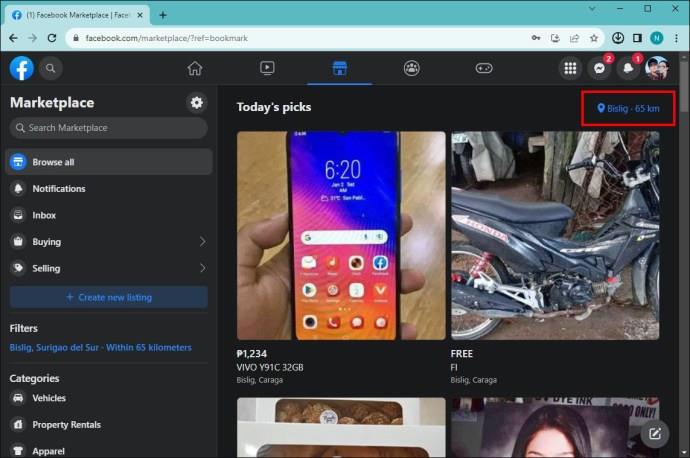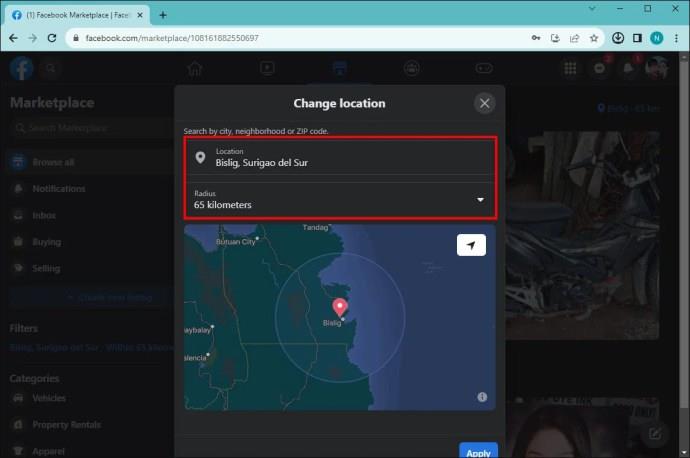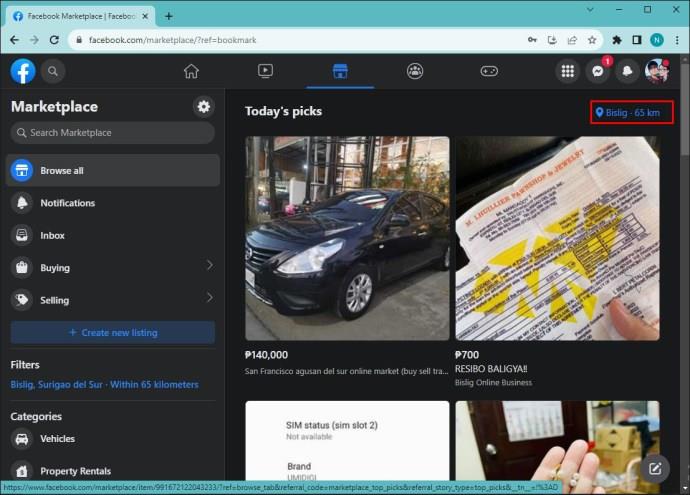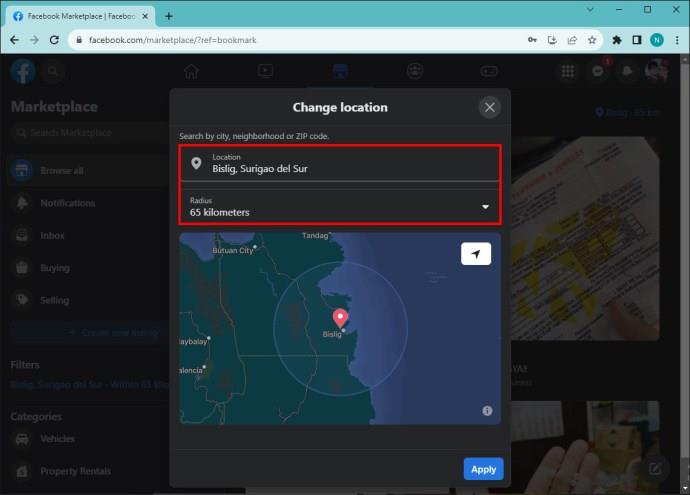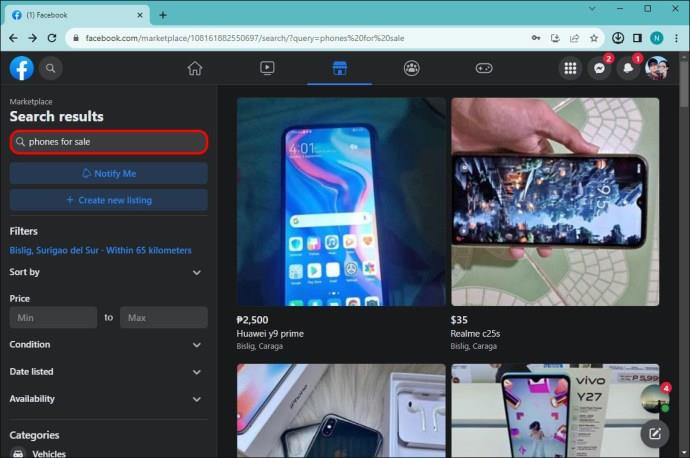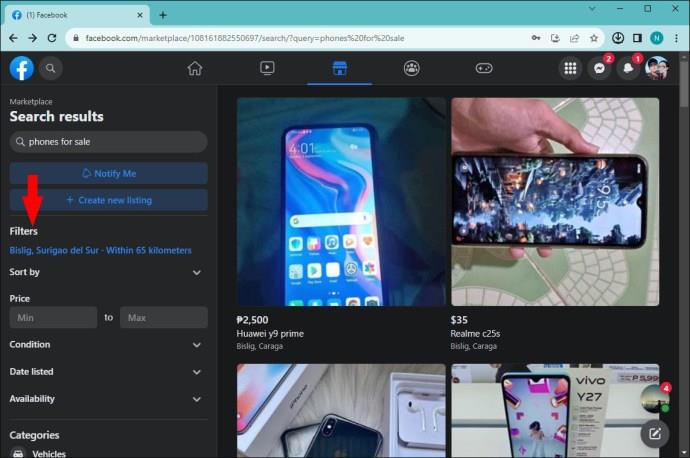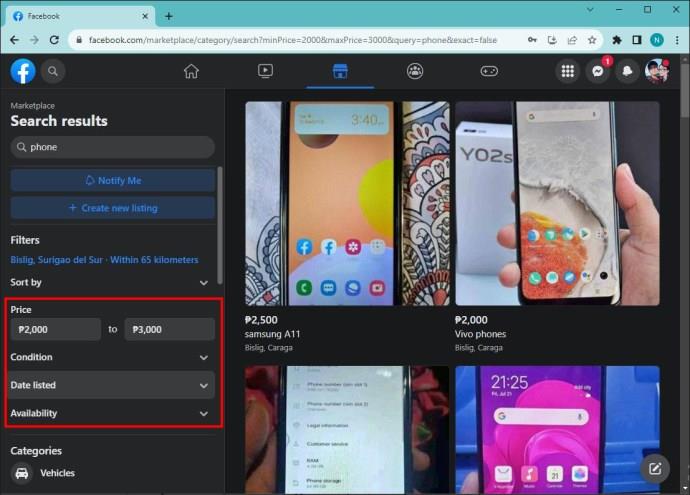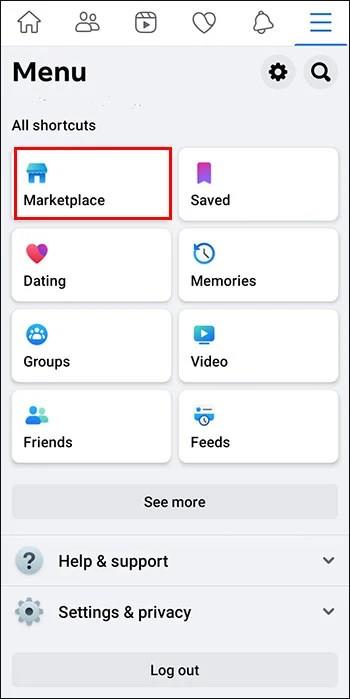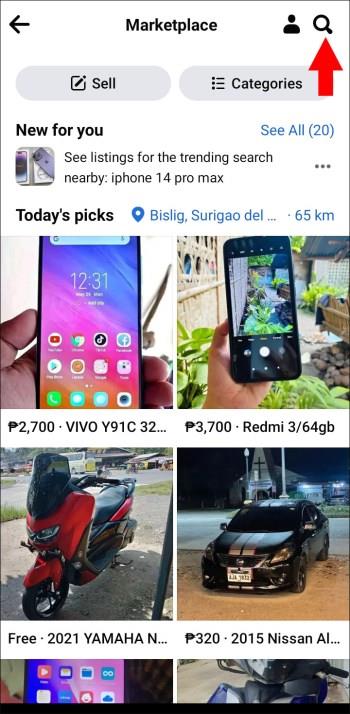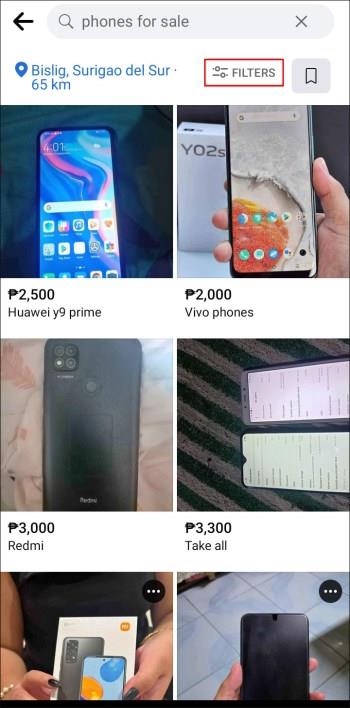Facebook Marketplace е отлична платформа за продажба и покупка на нови артикули. Поради това може да се разочаровате, когато получите съобщението „Няма обяви наблизо“. Обикновено това означава, че няма продавачи във вашия район, но това не винаги е така. Можете да опитате да коригирате филтри и настройки, за да сте сигурни, че получавате точна информация за списъка, докато използвате платформата.

Прочетете, за да научите какво да правите, когато Facebook Marketplace не ви показва всички обяви.
Бързи корекции на Facebook Marketplace
Както при всеки уебсайт, можете да опитате няколко общи неща, за да сте сигурни, че получавате точна информация. Въпреки че това може да не работи винаги, то поне ще ви помогне да изключите всякакви технически проблеми или проблеми с акаунта.
- Проверете вашия интернет – Непоследователна интернет връзка често задейства съобщението „няма обяви наблизо“. Уверете се, че имате стабилна Wi-Fi връзка винаги, когато разглеждате обяви.
- Помислете за ограниченията на акаунта – За да работи Facebook Marketplace, трябва да сте навършили 18 години и акаунтът ви трябва да е в добро състояние поне 30 дни. Ако не сте сигурни за последното, можете да изпратите имейл на [email protected] и да попитате за ограниченията по отношение на вашия акаунт.
- Ограничения за местоположение – Въпреки че Facebook Marketplace е популярен в световен мащаб, някои области не поддържат тази платформа. Ако се опитвате да влезете от зони с ограничен достъп, платформата няма да работи. Някои примери включват Иран, Северна Корея, Китай и Куба.
- Технически проблеми с вашето приложение или браузър – Вашето приложение или браузър във Facebook просто може да се повреди. За да разрешите това, можете да опитате да рестартирате приложението или да рестартирате компютъра си, ако използвате версията на браузъра.
Коригиране на местоположението на Facebook Marketplace за обяви
Да приемем, че сте отметнали всички проблеми, споменати по-горе. Вашата интернет връзка е стабилна, имате акаунт в добро състояние и влизате от наличния регион. За щастие все още има някои настройки и филтри, които можете да коригирате. Този процес може да включва бърникане с опциите, докато не ги направите правилните.
Първо трябва да се уверите, че имате правилните настройки за радиуса на местоположението. Ако сте направили радиуса твърде малък, е по-малко вероятно да получите необходимите обяви. Ето как да коригирате радиуса за обяви във Facebook Marketplace:
Влезте във вашия Facebook акаунт от вашия компютър и следвайте стъпките по-долу.
- Изберете опцията „Пазар“ от менюто вляво. Трябва да има икона с пазарна палатка върху нея.

- От дясната страна на интерфейса изберете опцията „Местоположение“.
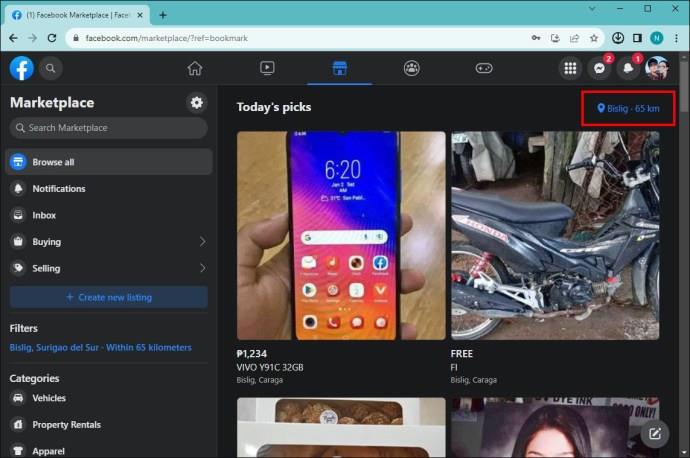
- Въведете вашата държава, град и пощенски код в информационния прозорец. Ще можете също да изберете радиуса. Най-вероятно ще можете да изберете радиус между една и 100 мили.
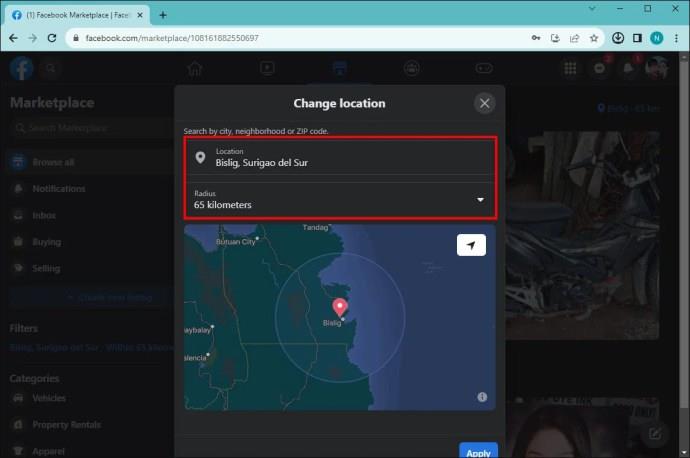
- Изберете опцията „Прилагане“ и потърсете нови обяви.

Ако сте в приложението Facebook с телефона си, ето как можете да промените радиуса на местоположението от там:
- Изберете опцията „Пазар“ в долната част на вашия интерфейс.

- Докоснете опцията „Текущо местоположение“ в горната част на екрана.
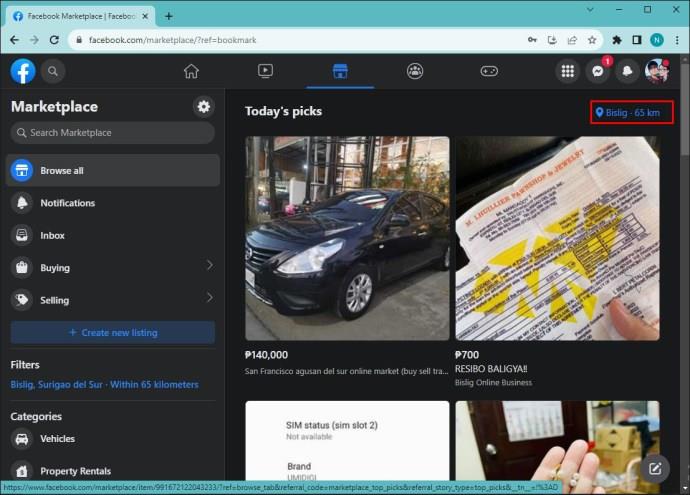
- Коригирайте информацията за местоположението си и също така изберете радиуса.
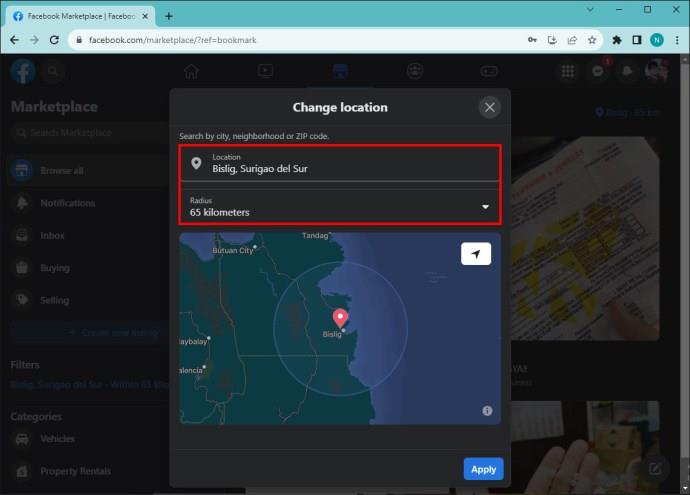
- Натиснете „Приложи“ и започнете да разглеждате вашите обяви.

Толкова е просто. В идеалния случай ще искате да започнете с радиус от пет мили и бавно да го увеличавате, докато получите желаната сума за обявяване. Това обаче може да изисква някои допълнителни съображения. Дори ако намерите артикула, от който се нуждаете, в радиус от 100 мили, може да не желаете да изминете разстоянието, за да го вземете. Винаги вземайте предвид личните си предпочитания, когато коригирате местоположението на Facebook Marketplace.
Управление на допълнителни филтри във Facebook Marketplace
Мнозина намират Facebook Marketplace за особено полезен, тъй като ви позволява да приложите множество филтри за желания тип продукт. Това може да ви помогне да достигнете до нуждите си по-рано, но също така стеснява набора от търсения. Помислете дали да не изберете някои от тези филтри, което ще отвори страницата ви с обяви за нови възможности.
Ето как да го направите в браузъра си:
- Отидете на Facebook Marketplace и въведете желания елемент в лентата за търсене.
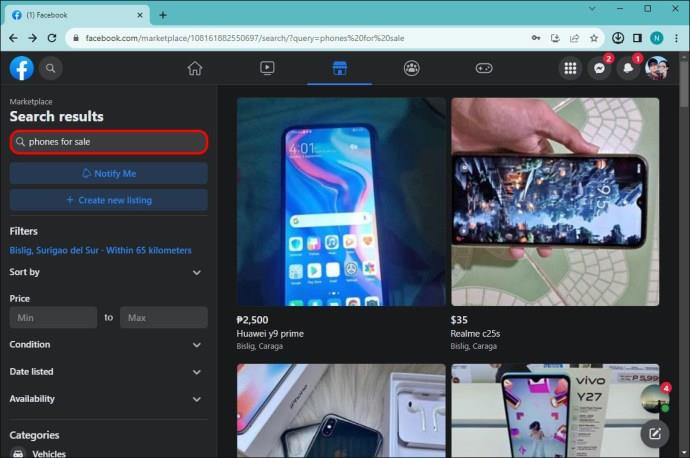
- Когато вашите обяви се появят, можете да променяте и управлявате филтри от лявата страна на интерфейса.
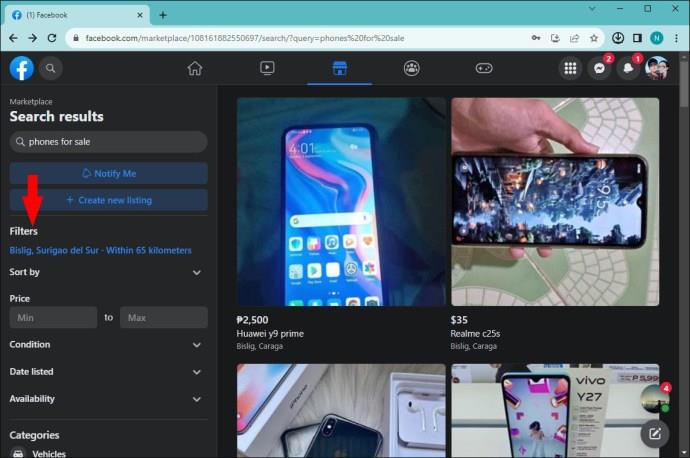
- Изберете филтрите, които искате да промените. Списъците, които се показват, трябва да се актуализират едновременно.
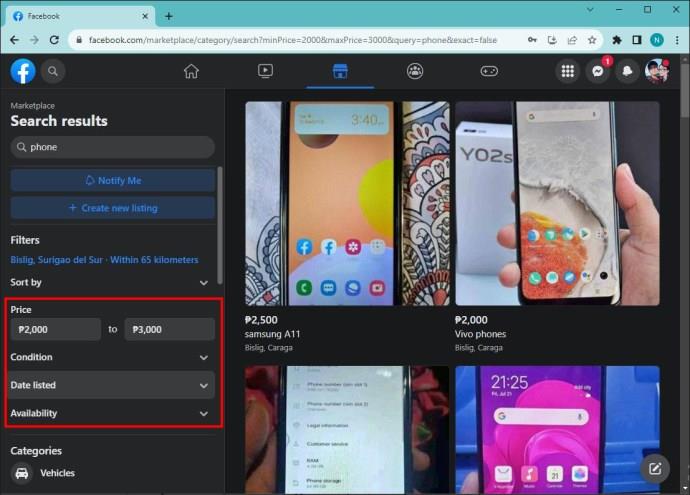
Ето как да промените филтрите на Facebook Marketplace, ако сте в приложението:
- Влезте в приложението и изберете опцията пазар.
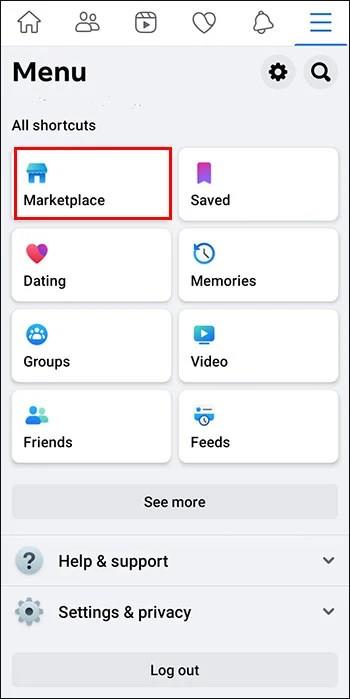
- Прегледайте категории или въведете желания елемент в главната лента за търсене.
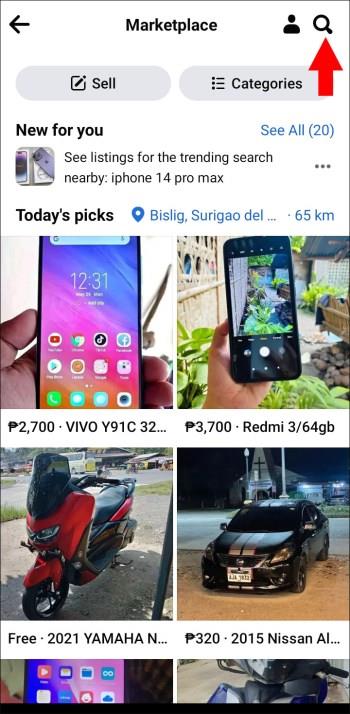
- Изберете и коригирайте опциите за филтриране в горната част на страницата, след като вашите обяви се появят.
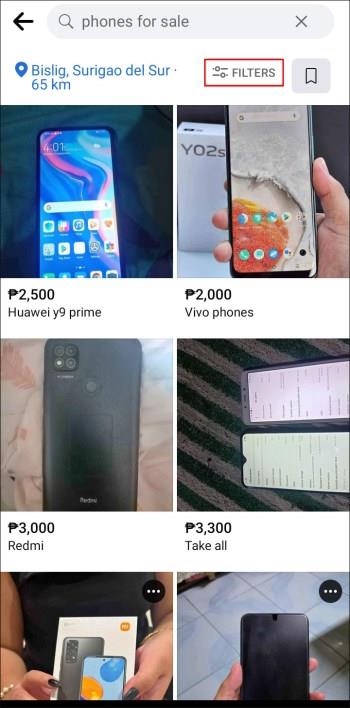
Когато настройвате филтри в Marketplace, помислете кои от тях не подлежат на обсъждане. Все още можете да използвате филтрите като ценен инструмент, който да ви помогне да намерите артикула, от който се нуждаете. Филтрите обаче може да са погрешни, ако не получавате никакви обяви. Някои филтри на Facebook Marketplace включват:
- Ценовият диапазон – Уверете се, че имате място за мърдане във вашия ценови диапазон. Този филтър ви помага да определите максимума и минимума, които ще платите за дадена обява.
- Категория – Този филтър е необходим, ако търсите конкретен артикул. Marketplace има множество категории, като електроника, градинарство, инструменти и т.н., за да улесни намирането на правилния вариант.
- Дата на публикуване – Marketplace също може да ви помогне да преглеждате датите на публикуване на обяви. Предлагаме да оставите този филтър изключен, ако това не е особено важно за вас.
Други съвети за намиране на повече обяви във Facebook Marketplace
Понякога може да търсите определена марка или модел. В тези случаи използването на конкретни ключови думи и прилагането на филтри може да бъде от полза. Но ако не получавате никакви обяви и сте по-отворени към други опции, най-добре е да разширите хоризонтите си. Ето няколко съвета как да го направите:
- Използвайте общи ключови думи, когато търсите – Вместо да търсите „Samsung WF42H5000AW“, просто въведете „пералня“ и ще имате достъп до повече модели и марки.
- Преглед на категории – не е необходимо да използвате лентата за търсене. Разглеждането на категории ще бъде достатъчно, ако търсите нещо, което хваща окото ви.
- Посетете няколко пъти – Нетърпеливите продавачи постоянно публикуват нови обяви. Не забравяйте да проверявате приложението или браузъра няколко пъти на ден за актуализации. В противен случай някой може да стигне до вашия артикул преди вас.
- Станете активни – започнете да се ангажирате с продавачи, оставяйте отзиви и говорете с други купувачи. Ако сте активни в Marketplace, алгоритъмът ще вземе предвид вашите предпочитания и ще избута по-подходящи обяви. Освен това ще получавате редовни известия, ако други акаунти се ангажират с вас. По този начин вие органично разширявате мрежата си, за да ви помогне да намерите по-добри обяви.
ЧЗВ
Мога ли да поставя други градове в моето местоположение във Facebook Marketplace?
Ако желаете да пътувате толкова по-далеч, можете да поставите околните градове във вашето местоположение. Опитайте се обаче да го поддържате на максимум 100 мили.
Какво означава вашият акаунт във Facebook да е „в добро състояние“?
Акаунт с добро състояние означава, че не сте нарушили условията за ползване на Facebook под никаква форма. Не трябва да имате отворени оспорвания или доклади във Facebook поне 30 дни, преди Marketplace да може да работи с вашия акаунт.
Възрастта ми влияе ли върху обявите ми във Facebook Marketplace?
Трябва да имате навършени 18 години. В противен случай пазарът на Facebook няма да работи с вашия акаунт.
Вземете важните обяви на Facebook Marketplace
Когато видите опцията „Няма обяви наблизо“ във Facebook Marketplace, все още има няколко неща, които да опитате, преди да се откажете от търсенето на желания от вас артикул. Преди да се опитате да коригирате проблема, проверете вашата интернет връзка и всички ограничения за местоположение по отношение на платформата. Уверете се, че радиусът на местоположението ви е достатъчно голям и помислете за игра с някои от филтрите, като например ценовия диапазон. По същия начин, вие ще искате да използвате по-широки ключови думи при търсенето на вашия списък.
Намерихте ли артикула, който търсихте? Кой съвет за списък ви помогна най-много? Уведомете ни в секцията за коментари по-долу.